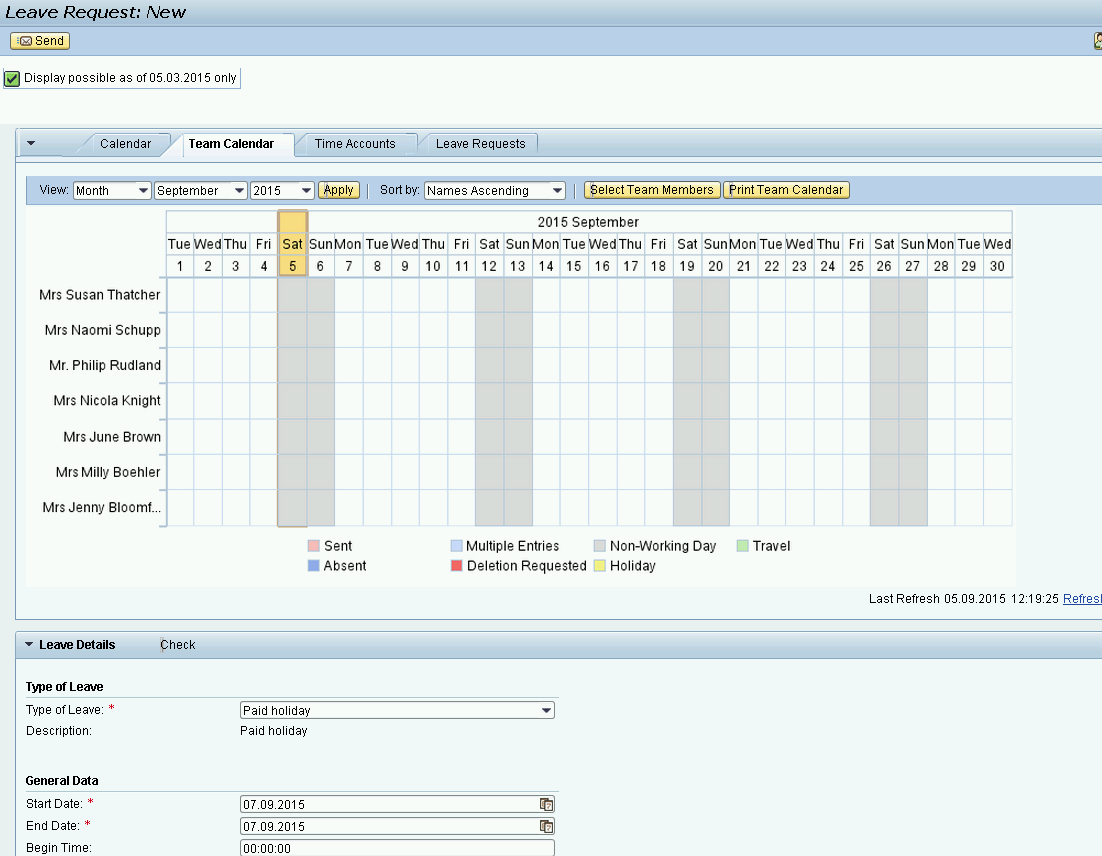Данная запись не претендует на маст-хэв пользователя SAP GUI, это лишь мой путь, который помог мне сделать разработку чуть-чуть красочнее!
Я не буду затрагивать функциональность редактора или где лучше этим заниматься. Существует огромное количества обсуждений на данную тематику.
Темная тема
Наконец, SAP реализовал темную тему в официальном графическом интерфейсе 7.70 (подробнее).
Начиная с версии 7.70, Quartz и Quartz Dark являются темами по умолчанию в SAP GUI. для Windows. Если ничего не настроено, SAP GUI будет запускаться либо с Quartz, либо с Quartz Dark в зависимости от того, активирован ли «Темный режим для приложений» в Windows. Подробнее: Новые особенности.
Жизненный цикл поддержки:
- Поддержка SAP GUI для Windows 7.50 закончилась 30 апреля 2020 года.
- Поддержка SAP GUI для Windows7.60 прекратится 12 апреля 2022 года.
- Поддержка SAP GUI для Windows 7.70 прекратится 2 апреля 2024 года.
Полная темнота
Чтобы завершить «темное» ощущение UX, мы можем использовать форму темной схемы:
Изменить цвета вручную
Вы можете редактировать цвета вручную, открыть ABAP Netweaver и перейти к исходному коду (например, SE38 ), в правом нижнем углу вы увидите значок, чтобы открыть настройки источника.
Затем перейдите на вкладку « Шрифты и цвета », чтобы отредактировать цвета для каждого элемента, как показано ниже, вы также можете выбрать другой шрифт для кодирования. Обычно моноширинные шрифты лучше подходят для разработки, например, Fira Code или Consolas.
Готовая конфигурация
Оказывается есть файл конфигурации, в котором вы можете изменить значения. Замените abap_spec.xml в Users AppData Roaming SAP SAP GUI ABAP Editor на готовые файлы в GitHub.
Источники информации
Разумеется, я рассказал вам тезисно, подробно изучить вы можете по следующим источникам:
Персонализация цветов окон интерфейса SAP отличный способ дифференцировать обрабатываемые SAP-системы.
Персонализация цветов окон интерфейса SAP отличный способ дифференцировать обрабатываемые SAP-системы.
Например, одновременно работаем над системой разработки, другой для тестирования, а другой для производства. Или иметь одно окно для европейской системы, другое для Америки, а другое для Азии.
Наличие разного цвета для каждого окна SAP GUI может сэкономить некоторые проблемы при быстром выполнении и избежать смешивания различных систем SAP.
При работе с входом в SAP, полным этого (рис. 1), становится критически важным применять разные цвета к наиболее важным, например, по крайней мере, к производственной системе.
Ошибка может быть легко сделана путем переключения окон, визуально отличая их визуально это отличный способ избежать неприятностей.
Для быстрого визуального дифференциации систем SAP требуется всего несколько минут.
Сначала просто откройте режим и перейдите в «Настройки дизайна …» (рис. 2).
Откройте там вторую вкладку (Настройки цвета) (рис. 3), взгляните на разные темы и выберите тот, который будет использоваться для всех систем по умолчанию.
Затем просто выберите один из стилей, связанных с выбранной темой, и играйте с цветами фона / переднего плана (рис. 4).
Как изменить цвет в SAP GUI 750
Когда выбран цвет, например, желтые настройки цвета, просто нажмите «Сохранить как …» (рис. 5) и выберите имя для нового стиля, например «Желтые тесты», и нажмите «ОК».
Теперь важным шагом является переход на первую вкладку «Общее». Здесь выберите нужную тему, которая должна быть той, в которой были созданы новые настройки цвета, и измените ее с системного зависимого от системы (рис. 6).
Теперь, вернитесь в SAP Logon, просто войдите в систему, выберите «Установить цвет в систему» (рис. 7) и выберите нужный цвет (рис. 8).
Повторите шаг для каждой системы, чтобы изменить настройки цвета, подобные этому (Рис. 9).
После всех этих шагов можно получить стилизованный SAP Logon, который вместо этого должен использовать настройки по умолчанию.
Чтобы вернуться к настройке по умолчанию, снова перейдите к настройкам цвета, который является вкладкой, расположенной в «Настройки дизайна …» (Рис. 10).
Там выберите набор цветов по умолчанию для входа в систему SAP и нажмите «ОК».
Поскольку цветовая настройка применяется для каждой системы, она теперь возвращается к нормальному … С разными цветами для каждой системы, например, разработки, тестирования, валидации, производства (рис. 11)
Изменение цвета фона в SAP обновление августа 2018 г.
Это как изменить цвет изменения темы подписи SAP, а также клиенту разного цвета SAP GUI. Изменение цветовой схемы SAP, как описано выше, это изменение цвета в sap gui 750 и изменение цвета темы sap успешно и легко.
Изменение цвета SAP и цвета интерфейса также заключается в том, как изменить тему SAP, которая глубоко связана с цветовой схемой. Цветной SAP поможет вам визуально идентифицировать клиентов.
Измените цвет SAP, чтобы иметь разные цвета SAP GUI.
Введение в SAP HANA для нетехников в видео
Как быстро изменить тему Web Dynpro приложения
Рассмотрим ситуацию, когда внешний вид Web Dynpro приложения нам надоел. Нет, не очень правдоподобно. Рассмотрим ситуацию, когда на почту пришло письмо от пользователя, в котором он попросил рассмотреть возможность изменения внешнего вида какого-либо Web Dynpro приложения, с которым ему приходится часто работать. Звучит уже лучше. Хотя, конечно же, варианты могут быть разные, как от «хотелки» бизнес-пользователя, так и до пересмотра цветовой схемы всего портала. Но про последний кейс поговорим как-нибудь в другой раз.
А сейчас рассмотрим ситуацию, когда для Web Dynpro приложения консультанту необходимо быстро применить какую-нибудь цветовую схему. Для примера, рассмотрим Web Dynpro приложение HRESS_A_PTARQ_LEAVREQ_APPL (Create Leave Request / Создание заявки на отпуск).
Для запуска Web Dynpro приложения можно воспользоваться ранее предложенным вариантом. Запустим приложение с конфигурацией HRESS_AC_PTARQ_LEAVREQ, согласно документации:
Внешний вид приложения должен быть примерно следующим:
Передать новое значение темы в Web Dynpro можно через определенный параметр. Список всех возможных параметров, которые можно передать в Web Dynpro, вежливо собран SAP-ом в соответствующем разделе справочного портала. А именно: Application Parameters and URL Parameters.
Применительно к нашей задаче, остановимся на параметре WDTHEMEROOT. В справочной таблице также предоставлена информация:
- об URL-параметре (о нем поговорим чуть дальше);
- о списке возможных значений, относящихся к этому параметру;
- текстовое описание параметра
Пробуем передать параметр WDTHEMEROOT с каким-нибудь новым значением, и посмотрим, что же поменяется.
Для этого корректируем параметры запуска Web Dynpro приложения из области «Избранное», добавлением параметра WDTHEMEROOT, со значением sap_hcb:
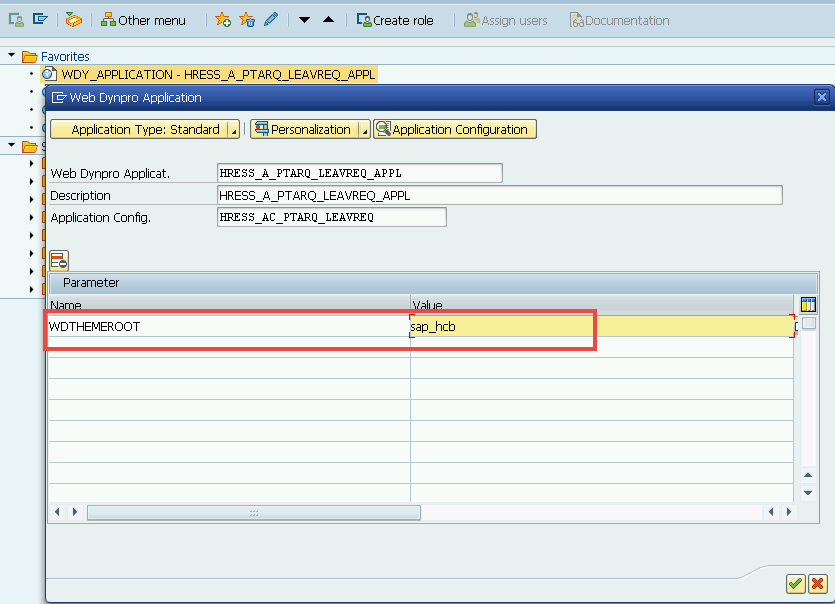
Стартуем. Ужасаемся/любуемся (нужное выбрать):

Вернемся к таблице, предоставленной SAP-ом, и обратим внимание на столбец с URL-параметром. Как можно использовать этот URL-параметр? Очень просто.
Открываем Web Dynpro приложение HRESS_AC_PTARQ_LEAVREQ в транзакции SE80, и копируем значение поля URL:
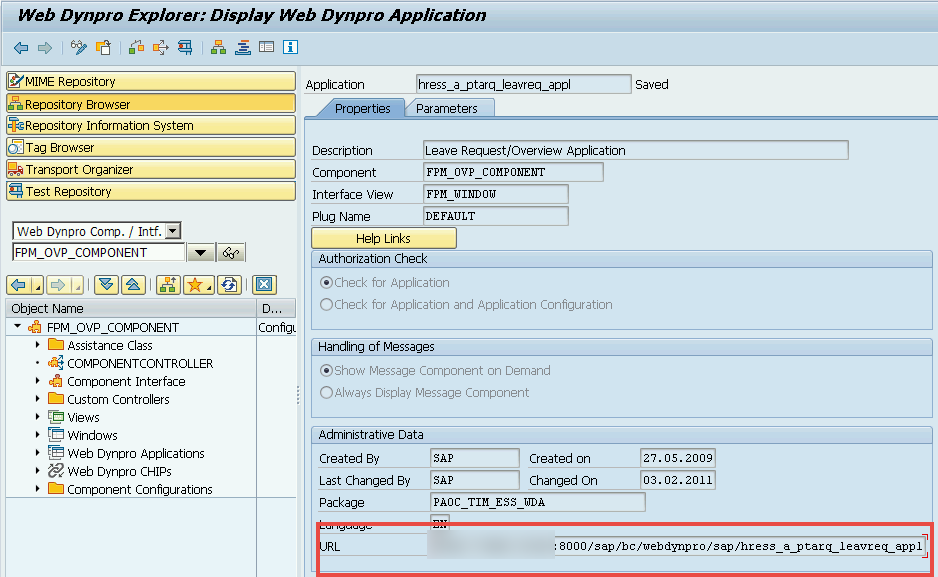
Пробуем запустить в браузере:

Что-то пошло не так. Скорее всего данное приложение не может работать без конфигурации. Возвращаемся к таблице, с описанием параметров, находим URL-параметр SAP-WD-CONFIGID. В адресной строке браузера добавляем данный параметр через знак «?» (значение запускаемой конфигурации оставляем такое же HRESS_AC_PTARQ_LEAVREQ) и нажимаем Enter. Конфигурация приложения должна загрузиться:
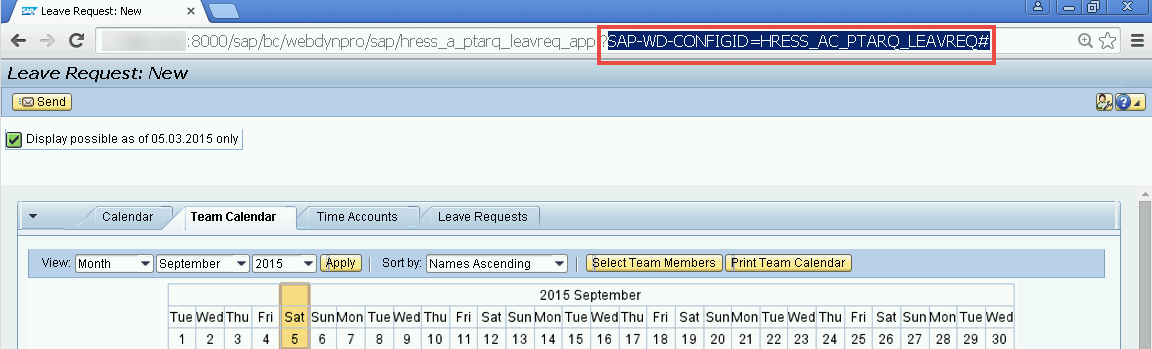
Добавляем, теперь через знак амперсанд, URL-параметр SAP-THEME со значением sap_corbu и нажимаем на Enter:
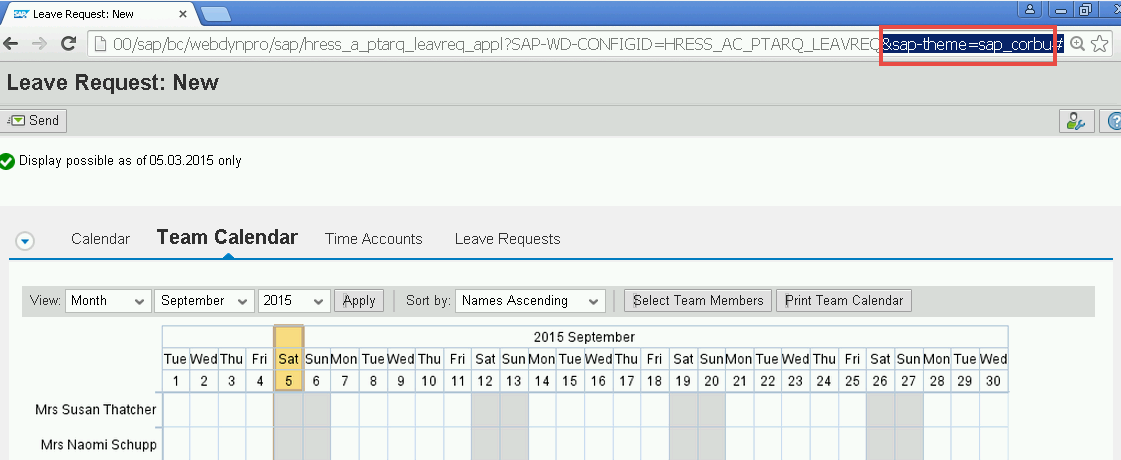
URL-параметры идентичны по своим свойствам с параметрами приложения. Единственное, на что, наверное, нужно обратить внимание, так это на приоритет их обработки. Смотрим справочную информацию:
Order of Evaluation
The setting options are evaluated in the order below:
- In the parameters determined by the URL
- The standard parameters defined for the Web Dynpro application
A URL parameter always overrides an application parameter.
Возвращаемся на несколько шагов назад, когда начали запускать Web Dynpro приложение с темой **sap_hcb **из меню «Избранное» пользователя. После запуска приложения, обращаем внимание на адресную строку браузера. Среди многих параметров и значений там представленных, можно найти параметр WDTHEMROOT, который мы определили со стартовым значением sap_hcb:
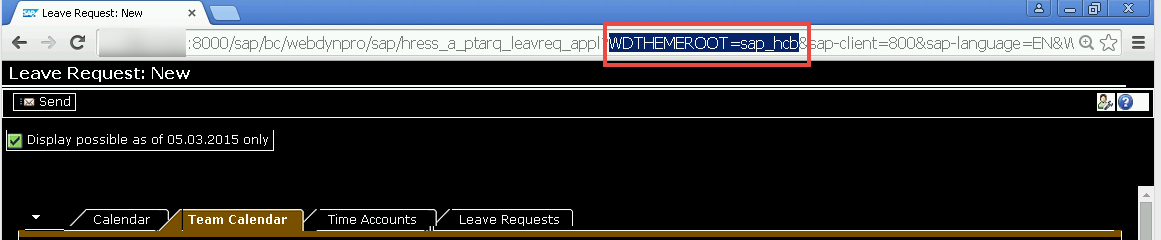
Попробуем изменить значение параметра с sap_hcb на **sap_corbu **прямо в адресной строке браузера. Новая тема будет применена к приложению по нажатию на клавишу Enter. Теперь, попробуем изменить наименование параметра с WDTHEMROOT=sap_corbu на SAP-THEME=sap_corbu. Приложение будет перезапущено, при этом цветовая схема sap_corbu останется активной.
Резюмируем все вышесказанное: для оперативного просмотра тем, идущих в «коробке» SAP, применительно к какому-нибудь приложению, необходимо:
- Добавить Web Dynpro приложение в область меню «Избранное»;
- Задать начальное значение темы через параметр WDTHEMROOT или через параметр SAP-THEME;
- После запуска приложения, вручную изменять значение параметра в адресной строке браузера
Если нужная тема выбрана, ее можно применить на портале через свойства iView, которое создано для вашего Web Dynpro приложения. Просто пропишите в свойствах параметр WDTHEMEROOT или SAP-THEME с нужным значением.